Pandoc将markdown转pdf,AI奋战十几个小时,最终战败,我也一天没有吃饭
昨天,我满怀期待地召唤了ChatGPT、Grok和Deepseek这些AI小助手,希望它们能化身技术导师,指引我将一本书的众多Markdown文件华丽变身为一个精美的PDF文档。它们齐刷刷地推荐我使用Pandoc这个神器,还耐心地一步步教我如何操作,颇有种“指点迷津”的架势。
然而,理想很丰满,现实却骨感得让人抓狂。转换过程频频出错,仿佛掉进了一个无底的bug深渊。我不甘心,把错误日志一股脑儿丢给这些AI“军师”,它们倒也尽职尽责,接连抛出各种新方案。可我跟着改了又改,试了又试,折腾了整整十几个小时,从清晨到深夜11点,连饭都顾不上吃一口,肚子咕咕叫得像在开演唱会,结果呢?Pandoc还是跟我较劲,Markdown转PDF的任务愣是没完成,错误提示像个甩不掉的跟屁虫,反复蹦出来挑衅。
我几乎要崩溃了,心想这些AI大佬怎么就这么不给力呢?方案换了一个又一个,实验做了一轮又一轮,简直像在跟一台坏掉的复读机较劲。到最后,我实在受够了它们的“车轱辘话”,果断抛弃AI,转而向万能的谷歌求救。在一番中文文章的“考古”后,我终于挖到了救命稻草,问题迎刃而解。回想被ChatGPT等AI折磨得死去活来的过程,真是心累到想掀桌——明明是简单的事,偏偏被它们搞得像解世界级难题一样。
真相其实就藏在这一行命令里,简单得让人想哭:
pandoc test.md -o output.pdf --pdf-engine=xelatex -V CJKmainfont="微软雅黑" -V mainfont="Times New Roman"
我赶紧把它记下来,刻在脑子里,生怕哪天又忘了,再次陷入AI的“迷魂阵”。
后来我还琢磨着,如果要把一个文件夹里所有的Markdown文件拼接起来,合成一个完整的PDF,又该怎么办呢?在Windows的PowerShell里,我捣鼓出了下面这个“终极武器”:
pandoc (Get-ChildItem -Path . -Filter "*.md" | Sort-Object Name | ForEach-Object { '"' + $_.FullName + '"' }) `
-o output.pdf --pdf-engine=lualatex `
--toc --number-sections `
-V toc-title="目录" `
-V documentclass=report `
-V geometry=a4paper `
-V geometry=margin=1in `
-V fontsize=12pt `
-V CJKmainfont="Microsoft YaHei" `
-V mainfont="Times New Roman" `
--template=template.tex
为了让输出的PDF更专业,我还顺手搭配了一个简单的template.tex模板:
\documentclass{report}
\usepackage{fancyhdr}
\pagestyle{fancy}
\fancyhf{}
\rfoot{\thepage} % 右下角页码
\begin{document}
$body$
\end{document}
对了,如果你不知道怎么打开PowerShell,别慌,只需按下Win键+R,输入“Powershell”,就能召唤出这个命令行神器。
这番折腾下来,我算是明白了:AI固然聪明,但关键时刻,还是得靠自己和谷歌这对“老搭档”救场啊!
您的打赏是对我最大的鼓励!
 支付宝打赏
支付宝打赏 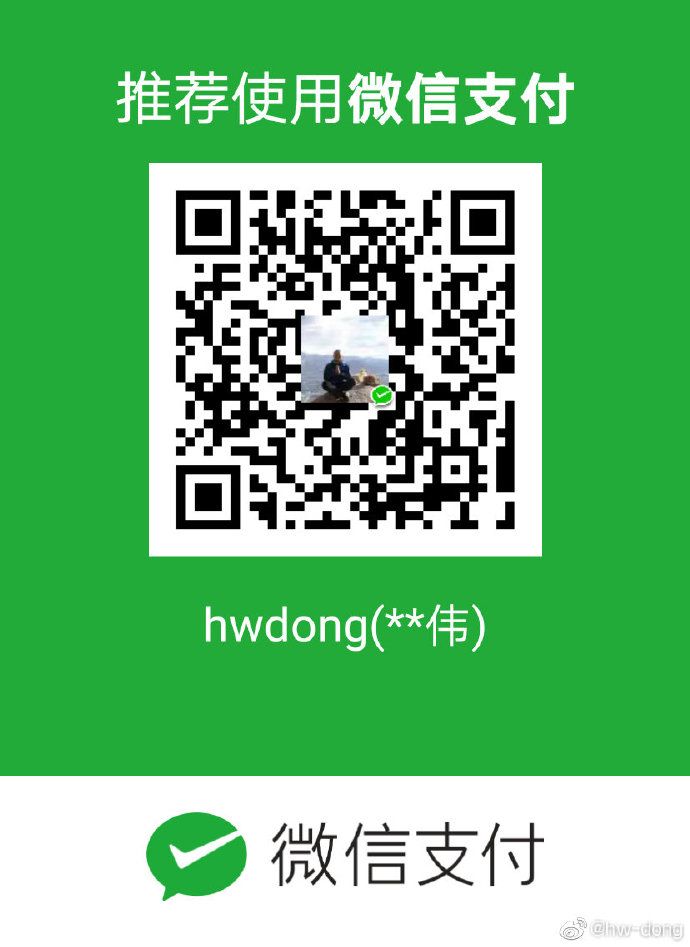 微信打赏
微信打赏